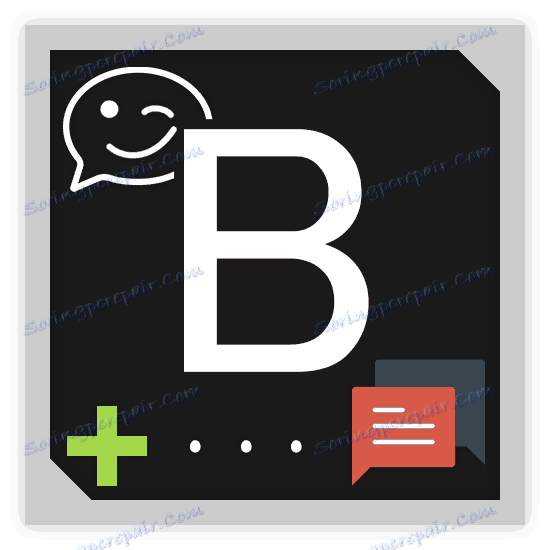یک VKontakte چت ایجاد کنید
این راز نیست که شبکه اجتماعی VKontakte مانند هر سایت دیگری مشابه وجود داشته باشد تا کاربران بتوانند بدون محدودیت قابل توجهی با یکدیگر ارتباط برقرار کنند. به عنوان یک نتیجه، و همچنین به دلیل رشد قابل ملاحظه ای در محبوبیت جوامع مختلف، علاوه بر ویژگی های اصلی سایت، علاوه بر این، امکان ایجاد یک چت چند نفره برای اعضای هر جامعه ای فراهم شد.
چت VKontakte
بلافاصله توجه داشته باشید که هر فردی که سرپرست کامل جامعه می تواند گفتگوی چند نفره را سازماندهی کند. در این مورد، البته، افرادی که در این گفتگو شرکت خواهند کرد باید در این گروه حضور داشته باشند.
همچنین لازم به ذکر است که گفتگو در جامعه به نحوی مشابه عملکرد مشابه در سیستم پیامرسانی فوری است. با این حال، اگر شما مکالمات معمولی و چت را مقایسه کنید، تفاوت های رادیکال از لحاظ ابزارهای اساسی بلافاصله آشکار می شود.
همچنین ببینید: چگونه یک VKontakte مکالمه ایجاد کنیم
یک چت ایجاد کنید
اگر ما قسمتی از مکالمه را در گروه VC به طور کلی قضاوت کنیم، می توان گفت که همه جوامع نباید چنین برنامه ای را فعال کنند. این به خاطر این واقعیت است که چنین گفتگوی جهانی که هر کاربر VK.com کاملا می تواند بخرد، نیاز به نظارت دائمی دارد، پیچیدگی آن با افزایش شمار شرکت کنندگان عمومی به سرعت در حال افزایش است.
قبل از فعال شدن این ویژگی برای تعداد زیادی از کاربران، توصیه می شود به طور مستقل از اصل کار هر عنصر چت مطالعه کنید. با توجه به این رویکرد، شما یک بار دیگر مهارت های مدیریت چنین گفتگو را تحکیم نمی کنید.
اگر شما در حال ایجاد یک multidialog برای هر جامعه بسیار محبوب هستید، توصیه می شود که شما به عنوان مدیران خود را برای به دست آوردن کنترل مکاتبات فعال ساده کنترل کنید.
همچنین ببینید: چگونه یک گروه از VKontakte ایجاد کنیم
- باز کردن سایت اجتماعی شبکه VK، از طریق منوی اصلی در قسمت "Groups" بروید .
- در بالای صفحه، به برگه مدیریت بروید و به انجمن خود بروید.
- در زیر تصویر اصلی جامعه، کلید "..." را پیدا کنید و روی آن کلیک کنید.
- از لیست ارائه شده بر روی آیتم "مدیریت جامعه" کلیک کنید.
- از طریق منوی ناوبری، به برگه با تنظیمات "برنامه" بروید .
- در حالی که در تب "Directory"، از طریق صفحه با برنامه ها حرکت کنید تا زمانی که افزونه "VKontakte Chat" لیست شده باشد.
- در سمت راست روی پیوند "افزودن" کلیک کنید.
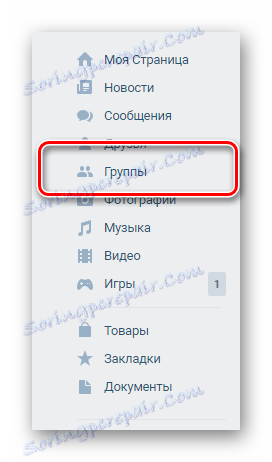
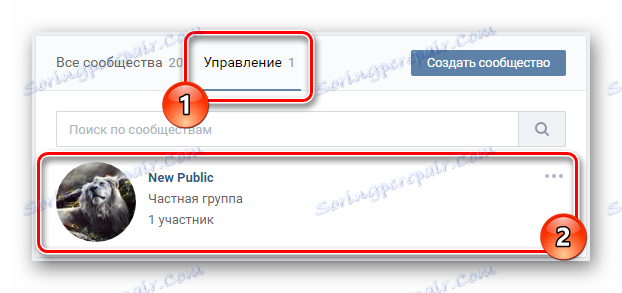
نوع جامعه مهم نیست
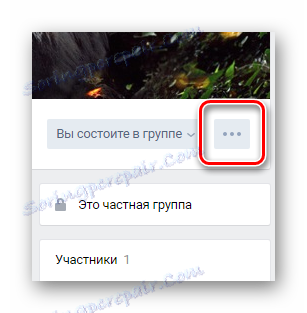
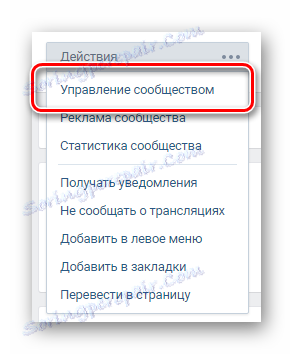
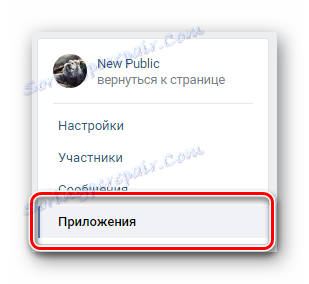
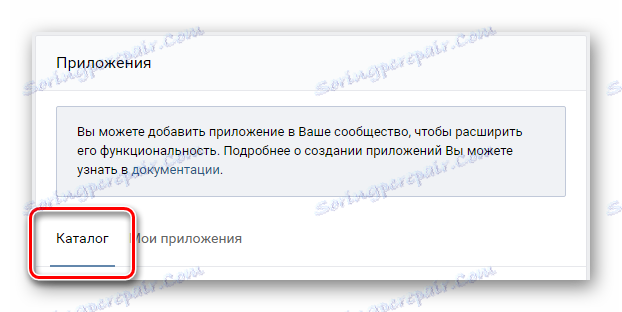
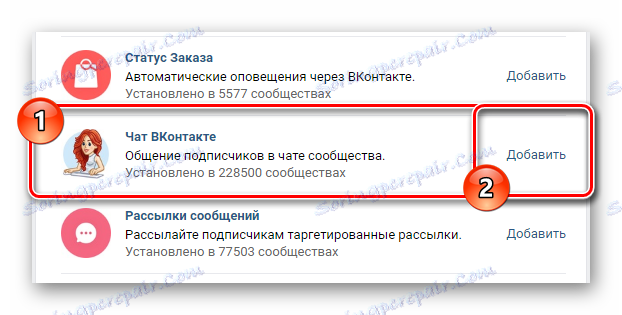
در این فرآیند اولیه افزودن چت میتواند کامل باشد. توصیه های بیشتر به شما کمک می کند تا به درستی یک multidialog برای گروه ایجاد کنید.
سفارشی کردن چت
برنامه برای سازماندهی یک مکالمه در یک گروه یک ابزار قدرتمند با تعداد بسیار زیادی از پارامترهای مختلف است. علاوه بر این، تنظیمات را می توان به طور مستقیم در رابط کاربری چت و در هنگام آماده سازی آن برای استفاده یافت می شود.
- در همان صفحه با برنامه ها، بازگشت به ابتدای پنجره.
- در قسمت "نام دکمه" قسمت کتیبه ای که در صفحه اصلی گروه شما نمایش داده می شود را وارد کنید.
- آیتم تنظیمات بعدی برای تنظیم پارامترهای حفظ حریم خصوصی طراحی شده است.
- با استفاده از بخش قطعه، می توانید امضایی مناسب برای این دکمه را انتخاب کنید تا هنگام اتصال یک پیوند به آن به جامعه گپ خود بروید.
- ستون آخر نام نمایشگر شما در بالای صفحه برنامه باز است.
- برای ذخیره تنظیمات، روی دکمه ذخیره کلیک کنید.

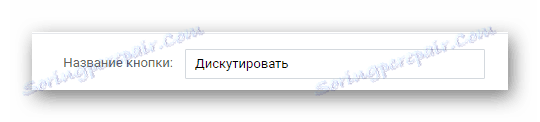

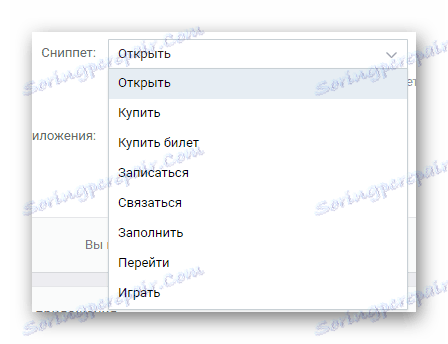
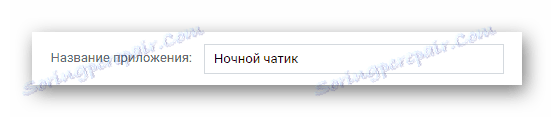
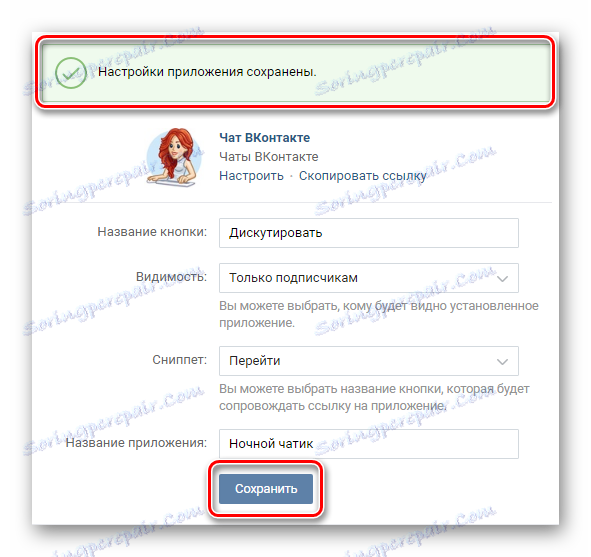
اگر خطایی دریافت کردید، آنها را با توجه به اعلان اصلاح کنید.
همچنین توجه به زیرنویس ها در کنار تصویر برنامه کاربردی است. به طور خاص، این موضوع مربوط به متن "لینک کپی" است ، به همین دلیل که لینک متنی به چت جدید ایجاد شده به کلیپ بورد ویندوز کپی می شود.
همچنین توجه به زیرنویس ها در کنار تصویر برنامه کاربردی است. به طور خاص، این موضوع مربوط به متن "لینک کپی" است ، به همین دلیل که لینک متنی به چت جدید ایجاد شده به کلیپ بورد ویندوز کپی می شود.
شما می توانید از این لینک برای دعوت از مردم استفاده کنید، بسته به محدودیت های تعیین شده.
همانطور که می بینید، در انتهای لینک تنها یک "تنظیمات" وجود دارد. با کلیک بر روی آن، شما را به پنجره فعال شدن محاوره با تنها دکمه ای که برای خود صحبت می کند، می برد.
پس از فعال سازی چت به طور خودکار به این برنامه هدایت می شود.
- زمینه اصلی به طور مستقیم برای نوشتن و خواندن پیام ها در نظر گرفته شده است.
- در سمت راست منطقه اصلی لیستی از شرکت کنندگان و دو دکمه برای کنترل برنامه است.
- با کلیک بر روی دکمه "Admin's Corner" ، شما با دستورالعمل های دقیق تر برای مدیریت چت ارائه می شود.
- با باز کردن تنظیمات «چت» ، شما با چهار زبانه اضافی تنظیمات ارائه خواهید شد.
- مورد "تنظیمات عمومی" به طور کامل نام خود را توجیه می کند، زیرا این بخش فقط شامل پارامترهای اساسی مانند دید است. علاوه بر این، در اینجا می توانید یک پیوند را به یک پخش ویدیویی اضافه کنید، همچنین یک متن تخصصی است که می تواند مجموعه ای از قوانین رفتار در این چت باشد.
- بخش بعدی، "مدیران"، به شما اجازه می دهد که هر یک از اعضای یک مدیر را با معرفی یک پیوند به صفحه خود اعطا کنید.
- آیتم «سیاه لیست» به شما اجازه می دهد همان کار را با عملکرد شبکه اجتماعی با یک نام انجام دهید، به این ترتیب، کاربر را اضافه کنید، حتی اگر این شخص به الزامات بازدید چت برسد یا یک مدیر باشد، به لیست خروج از لیست.
- قسمت چهارم و چهارم از پارامترهای multidialog قابل توجه است، از آنجا که در اینجا شما می توانید ویژگی منحصر به فرد برنامه را فعال کنید - فیلتر خودکار از عبارات ناخوشایند. شما همچنین می توانید پارامترهای پردازش پیوندهای ارسال شده از طریق فرم پیام را تنظیم کنید.
- علاوه بر تمام موارد فوق، توجه به کتیبه مرکزی در پنجره مرکزی خالی است. روی پیوند «اشتراک چت در جامعه» کلیک کنید تا آدرس مستقیم multidialog خود را بر روی دیوار گروه ترک کنید.
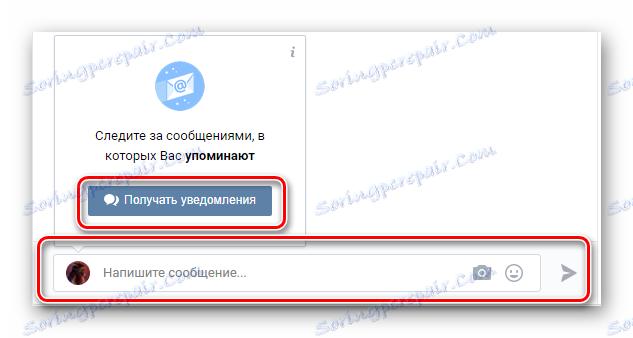
هنگامی که شما برای اولین بار از برنامه بازدید میکنید، یک اعلان دریافت خواهید کرد که به شما اجازه میدهد هشدارها را از این مکالمه مشترک کنید. توصیه می شود که این افزودنی را به شما اعلان ها ارسال کنید.
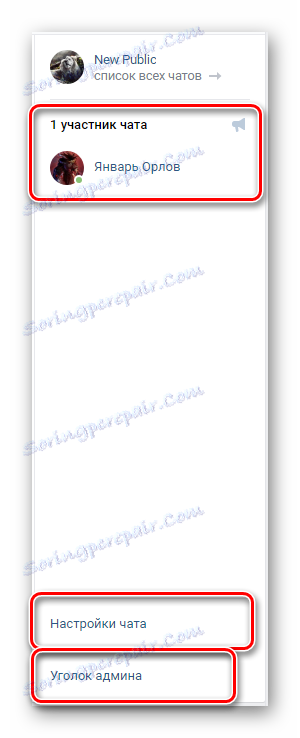
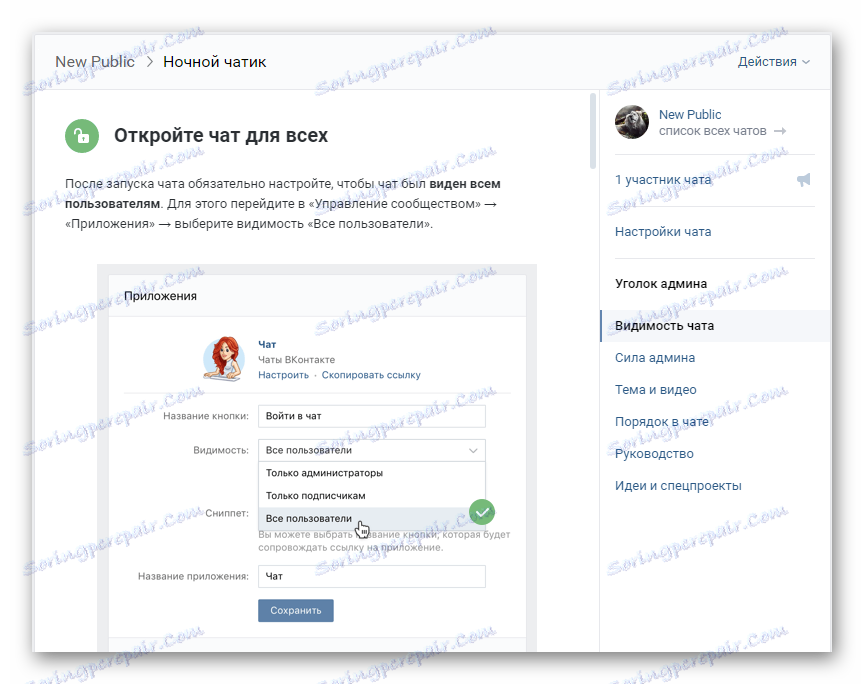
توصیه می شود از این کتابچه راهنمای استفاده کنید اگر بعد از خواندن این مقاله چیزی را درک نکنید. در غیر این صورت، شما همیشه می توانید یک نظر بنویسید.

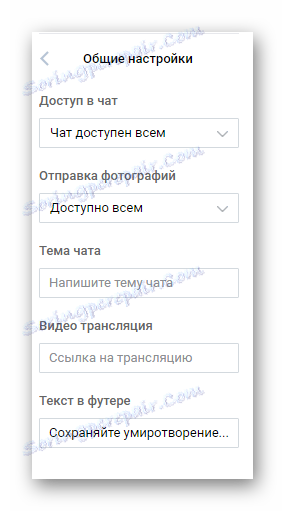
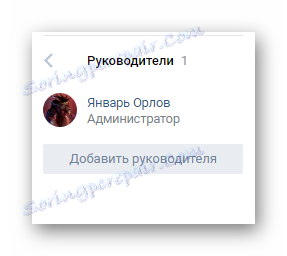
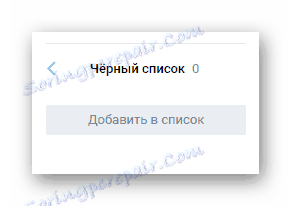

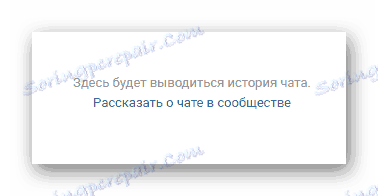
در این مرحله، آشنا شدن با تنظیمات و روند تنظیم پارامترهای راحت می تواند کامل باشد. هنگام استفاده از این برنامه، فراموش نکنید که فقط سر جامعه به تمام فرصت ها دسترسی دارد.
همچنین ببینید: چگونگی اضافه کردن شخص به لیست سیاه VKontakte
حذف چت
اقدامات مربوط به غیرفعال کردن یک multidialog که قبلا ایجاد شده در یک گروه نیاز به دستکاری کمتر از شما نسبت به برنامه کاربردی دارد.
غیرفعال کردن یک چت یک روش غیرقابل برگشت است که نتیجتا ناپدید شدن تمام پیامهای یکبار نوشته می شود.
- برای شروع فرایند حذف، به بخش مدیریت جامعه بروید و به برگه برنامه ها بروید.
- در این صفحه، در بلوک اصلی برنامه، جایی که ما قبلا زمینه ها را پر کردیم، در زیر دکمه "ذخیره"، پیوند "حذف" را پیدا کنید.
- با کلیک بر روی این لینک، در پنجره ای که باز می شود، روی دکمه "حذف" کلیک کنید تا تأیید غیر فعال کردن برنامه را تایید کنید.
- بعد از تمام مراحل بالا در بالای صفحه، یک اعلان در مورد حذف موفق مشاهده خواهید کرد.
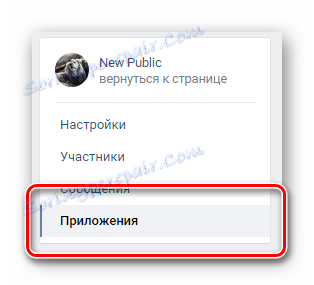
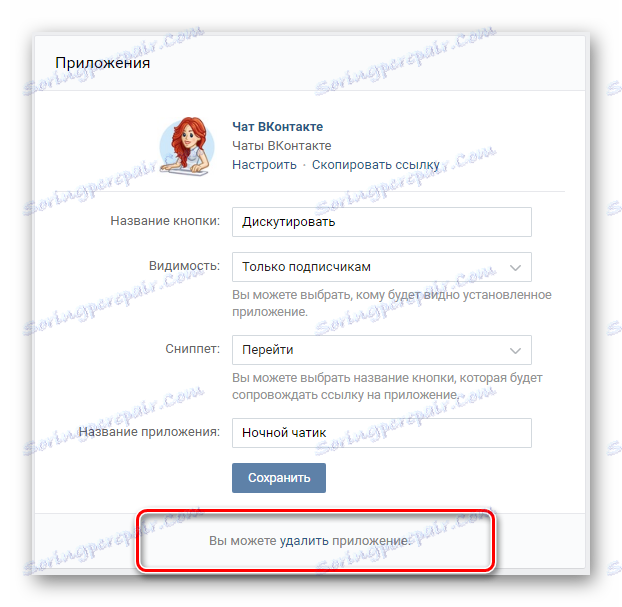
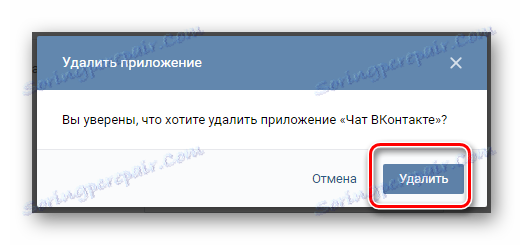

هنگامی که مجددا گپ را ایجاد می کنید، همه فیلدها را که باید دوباره پر کنید.
با توجه به هر دستور العمل ارائه شده، احتمالا با روند ایجاد، پیکربندی یا حذف chatok در جامعه مشکلی نخواهید داشت. ما برای شما بهترین آرزو را داریم
همچنین ببینید: چگونه یک گروه از VKontakte را حذف کنید